本经验可以解决:1.“安装Win7 64或32位虚拟机一直跳到DOS工具箱等问题导致无法安装虚拟机”2.“虚拟机可以安装Xp,却安装不上Win7”3.“按照网上的教程来做,明明步骤对了,就是无缘无故出错”作者有话:1.新浪微博博客 @唉该走世界 原创,不喜勿喷,若有不懂可留言,尽力而为。2.关于虚拟机联网经验,大伙可以百度,比较简单,此经验暂不做阐述。3.若网友您看到此篇经验,即可不需要再看至少时间在2016年8月以前网络上所写的关于安装VMware虚拟机文章(虚拟机联网教程除外),之前资料很乱繁杂,作者本人已将资料汇总整理亲测,当然如认为作者夸夸其谈,可以绕行,所分享经验几乎无回报,若您为IT精英,不看即可,不喜莫喷。4.关于经验所涉及软件,可以购买、百度或者在 @唉该走世界 留言,有时间可以单独发给您,郑重承诺,帮助不涉及任何金钱交易,若怀疑,绕道即可。5.本经验分两块,第一块是虚拟机直接安装win7 64位(32位也一样),第二块是虚拟机先安装Xp,再在Xp虚拟机中安装Win7,建议两块都看完,即使第一块完全可以替代第二块内容,但是第二块更多细节,自己把握即可。
工具/原料
VMware12 Pro虚拟机
雨林木风Ghost Win7 64位镜像
Ghost安装器(第二块用到)
雨林木风Ghost Xp镜像(第二块用到)
第一块
1、下载VMware12 Pro虚拟机 ,虚拟机包含文件,见图。

2、了解虚拟机简单使用方法。一般下载的虚拟机都会留有详细使用方法。
3、进入正式步骤。新建一个Win7 x64虚拟机。(新建虚拟机详细步骤见第二块内容,这里跳过),打开虚拟机设置,打开“CD/DVD(IDE)”选项右边“高级”。

4、在弹出的窗口中,选择“IDE(D)”,然后确定。
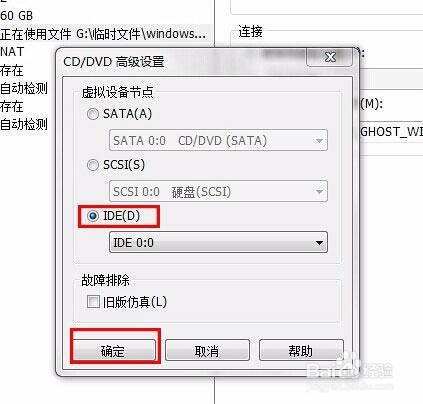
5、接着点击虚拟机工具栏上的“虚拟机”。
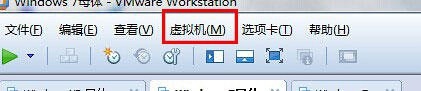
6、在“电源”右侧选择“打开电源时进入固件”。
7、在BOIS中用方向键选择Boot。

8、把CD-ROM Drive用+号键调到第一位。

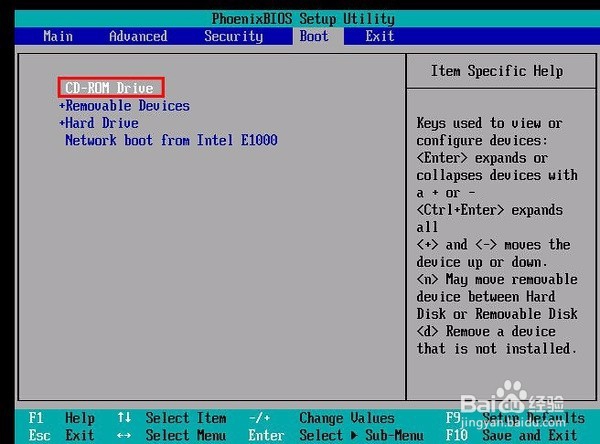
9、按F10保存,自动重启。
10、测试用的是雨林木风ISO镜像。在虚拟机中安装系统需要先进行分区,用镜像自带PQ分区工具即可。



11、PS:设定主分区为“作用”非常重要,所有做完,点击执行之后,系统可能会返回到安装系统界面,这样的话,直接关机(虚拟机),用前面讲的方法,进入到Bois的Boot中设置“Hard Drive”为第一启动项,让系统继续安装系统,系统重新进入装机界面,选择“安装XXXX到C盘”即可,自动安装系统。
第二块
1、第二块整个安装Win7虚拟机的思路:先安装Xp虚拟机(性能配置按照Win7来设置),安装Xp虚拟机不会出错,然后提取Win 64位ISO文件中的GHO镜像文件,直接用解压软件解压出来即可,接着,用“Ghost安装器”安装GHO镜像(后面有教程),一键安装,前面设置好了,后面基本不用操作。
2、进入正式步骤。先安装虚拟机,完成后准备一个Xp镜像(ISO格式的),进行创建虚拟机。






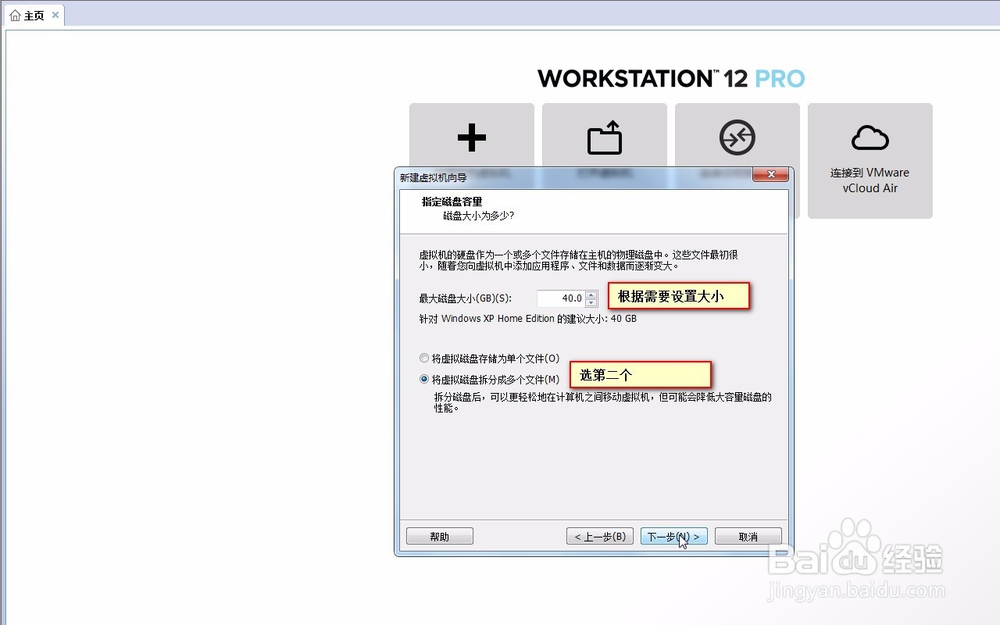








3、设定主分区为“作用”非常重要,所有做完,点击执行之后,系统可能会返回到安装系统界面,这样的话,直接关机(虚拟机),用前面讲的方法,进入到Boise的Boot中设置“Hard Drive”为第一启动项,让系统继续安装系统。

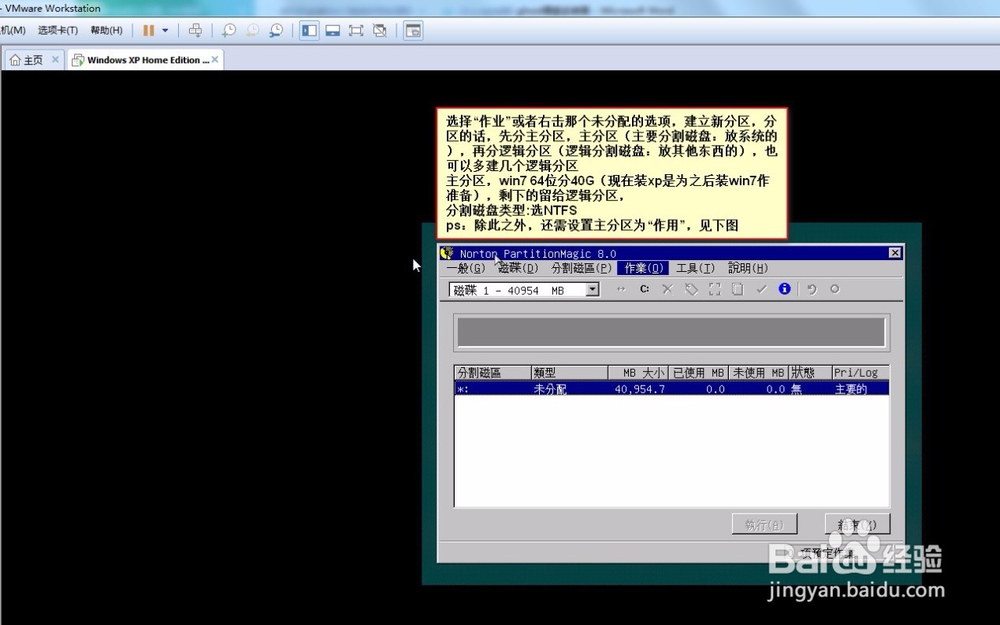
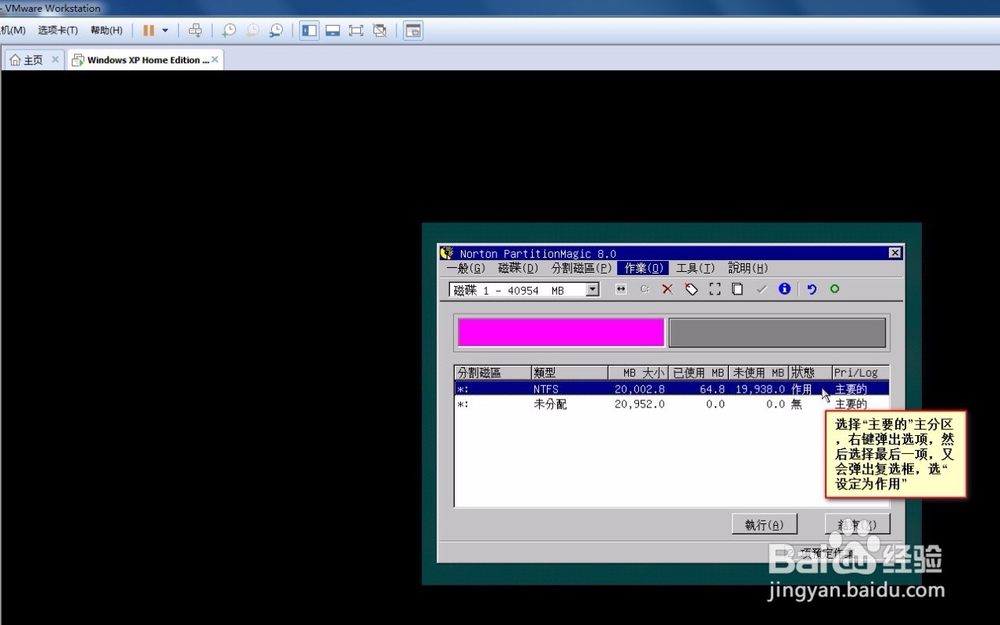
4、安装完Xp系统后,将ISO镜像中的GHO镜像解压出来,移到虚拟机D盘中(这里要安装VMware tools,才能直接从主机拖文件到虚拟机中)VMware tools安装步骤,见图。



5、接下来,打开Xp虚拟机,在“我的电脑”中打开DVD驱动器,见图。按照提示安装即可。安装VMware tools之后,然后将GHO镜像和Ghost安装器复制到D盘,不要复制到虚拟机的C盘(桌面也是C盘)

6、Ghost安装器安装Win7 64位虚拟机步骤。运行Ghost安装器,选择要安装的分区,选择要安装的Ghost镜像。然后开始。接着电脑会重启,重启不要动,会进入安装界面,看你的硬盘是不是IDE,不是的就选屏蔽IDE、是的就选启用IDE,接着点确认开始安装,然后又会重启,进入系统驱动安装,然后就能进系统了。

7、到此,将XP虚拟机换成Win7虚拟机所有步骤完成!
